上次更新時間
2022年2月11日
了解 Lightroom Classic 2019 年 2 月版 (8.2 版) 的新功能和增強功能。


獲得更高的 Raw 影像品質,演算得到更精緻的影像細節。
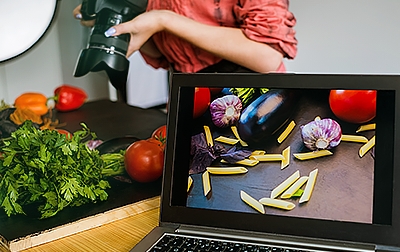
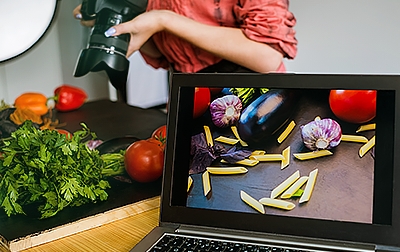
將 Nikon 相機與 Lightroom Classic 連線時,連線速度和效能表現更出色穩定。


尋找支援的相機與鏡頭描述檔完整清單。
增強 Raw 影像細節
採用 Adobe Sensei 技術
您現在可以使用「增強細節」功能,快速強化 Raw 影像的精緻細節。「增強細節」功能可提高解析度,呈現更精準的精緻細節,保留更多細膩色彩,並減少疊紋和偽色。
若要使用此功能,請依照以下步驟操作:
- 在「圖庫」或「編輯相片」模組中,選取要增強的 Raw 影像。
- 在選單列中選擇「相片 > 增強細節」。
- 在隨即顯示的「預視」對話框中,按住手形游標可檢視原始影像,放開游標即可檢視「增強細節」效果。
- 按一下「增強」,將效果套用至影像。
Lightroom Classic 會在原始來源檔案的同個檔案夾中建立新的增強 DNG 影像 (原始檔案名稱後面會加上「-Enhanced」)。
如需詳細資訊,請參閱增強 Raw 影像的精緻細節。
Nikon 相機的連線速度更快
將支援的 Nikon 相機型號與 Lightroom Classic 連線時,連線速度和效能表現更出色穩定。此外,連線拍攝現在已有獨立選單,Lightroom Classic 會自動偵測連接到您電腦的相機。
- 將支援的相機連接至您的電腦,並選擇「檔案 > 連線拍攝 > 開始連線拍攝」。
- 在「連線拍攝設定」對話框中,您可使用「工作階段、命名、目的地、資訊、停用自動前進」等功能,指定您要讀入相片的方式。
- 按一下「確定」開始相片拍攝工作階段。相機偵測視窗會隨即顯示。Lightroom Classic 偵測到相機後,會隨即顯示連線列。
- 使用浮動連線拍攝列來調整相機控制和編輯相片設定。
如需詳細資訊,請參閱從連線相機讀入相片。